
教育资料2022年收藏的注塑模向导
35页1、在打开UG后,点击“开始”“所有应用模块”打开“注塑模向导”。启动“项目初始化” ,弹出对话框, 找到并打开你希望初始化的文件(05-3)按“确定”。这时会出现“项目初始化”对话框。结合上图对功能解释如下,在“投影单位”对话框中我们可以选择产品的单位“毫米”或“英寸”。在“项目路径”中可修改所产生文件的存放路径。在“项目名”中可以修改项目的名称。在“部件材料”这一对话框中可以选择产品所用的材料(如下图),软件会自动对产品进行收缩率的缩放。或者在“收缩率”对话框中输入产品的收缩率。完成修改后按“确定”。这时就进入了UG 注塑模向导模块。现在,我们就可以利用软件进行模具的设计。当我们观察下图后发现当前的Y轴方向指向了产品的脱模方向。然而在UG中默认的脱摸方向是Z轴方向。而XY平面决定了今后调进模架调入后A板与B板的相碰面,所以最好是将XY平面设在产品的分型面上。接着,我们要对坐标的位置进行修改。按任务栏中“起始”“建模” ,这时就可以使用建模状态下的指令,我们再打开“格式”“WCS”“原点”,弹出对话框“点构造器”用“捕捉到圆心”的方法,将坐标设置到分型线(下图高亮处)的中心。设置完坐标后
2、,发现坐标的方向并没有改变。这时我们点击“格式”“WCS”“旋转”,弹出对话框。选择“ZCYC”。点击确定完成坐标的设置。查看后,符合要求,利用“注塑模向导”中的“模具坐标”将当前坐标锁定。点击后弹出“模具坐标”对话框因为我们首要保证的是产品的脱模方向,而现在的脱模方向是Z轴,所以,选择“锁定Z值”(见上图)而且我们之前已经将坐标调整到合适位置,所以选择“当前WCS”(见上图)。按确定后,模具的坐标被锁定。下一步,通过向导中的“收缩率”功能对塑料产品进行收缩率的缩放。点击后打开“编辑比例”对话框在UG中提供给大家的缩放比例的功能有三种,第一种是“均匀的缩放”,通过这个功能能对产品的X、Y、Z方向均匀的按同一比例缩放。第二种是“轴对称”,这个功能主要是针对形状是圆柱体的塑料件进行收缩率的缩放,可以对产品的沿轴线方向或半径方向轴分别设置收缩率。第三种是“一般缩放”,针对矩形的产品,可以分别对X、Y、Z轴方向设置收缩率。结合本产品,我们选用第一种“均匀的缩放”,在“比例因子”对话框中打入ABS的收缩率(1.006即0.6%),点击确定。放完收缩率以后开始定义工件型芯和型腔的尺寸。点击向导中的
3、“工件”后弹出对话框“工件尺寸”图中“产品最大尺寸”中的参数为UG为用户自动测量出产品各个方向的最大尺寸。如图中所示,本产品X轴方向测得的最大尺寸为52.312mm,Y轴的尺寸为59.1528mm,Z_down=-3.5210的意思是以当前已所定的坐标为原点,Z的负方向的最大长度测得3.5210mm,Z_up亦意为当前Z的正方向所测得的最大长度。当前为8.5510mm。“工件尺寸”对话框是用来具体定义尺寸的,图中的“X- 25” 意为在产品(其X轴尺寸)左侧增加25mm,而“X+” 则为右侧,“Y-”“Y+” “Z-”“Z+” 也为同样原理。而右侧的“X、Y、Z长度”栏中设置的长度为总长度,如“X向长度 100”既为“X-”(25) +“X+”(25)+“X”(系统测得的X向最大长度52.312),为了便于加工,故四舍五入取整数100。对于本产品,系统给定的参数可以满足要求,按确定完成工件的创建。点击“型腔布局”设置模具内的型腔数和布局方式。点击后弹出对话框“型腔布局”在选中了“矩形”与“平衡”时型腔数只能设置为2或4。 本产品做为一模两腔,在“型腔数”中选择“2”。点击“开始布局”后
4、选定方向对型腔布局,点击X轴的正方向后,布局完成,系统自动生成另一个型腔。此时我们发现当前的坐标仍然在第一个产品体中,但在以后模架调入时,模架是以坐标为中心点放置的,故现在要将坐标设置到两型腔的中心。我们可以使用“自动对准中心”使坐标移动到两型腔的中心位置。现在我们要对产品进行分形,点击“分型”,弹出“分型管理器”对话框,在此对话框中我们可以完成补片,分型线的编辑,分型面的创建,型芯型腔的创建。首先,我们要将产品中相贯通的地方用片体补上,点击“创建删除补片面”,弹出对话框“补片环的选择”对于这个产品,我们选用“自动”的搜索方式,将片补在型芯的侧面,在修补方法中选择“型芯侧面”,这时我们发现在产品有孔的地方出现了高亮的环。如上图,这就是片将修补在的地方。点击“自动修补”完成修补。按“退后”回到“分型管理器”进行分型线的编辑。点击“编辑分型线” 后,弹出对话框“分型线”按“自动搜索分型线”,这时系统会选种产品体,并且弹出“搜索分型线”对话框因为产品已经被选中,而且系统默认的顶出方向为Z的正方向,而我们之前在锁定坐标时已按此要求设置,所以可直接按“应用”完成搜索条件的选定,在应用以后,系统自
《教育资料2022年收藏的注塑模向导》由会员公****分享,可在线阅读,更多相关《教育资料2022年收藏的注塑模向导》请在金锄头文库上搜索。
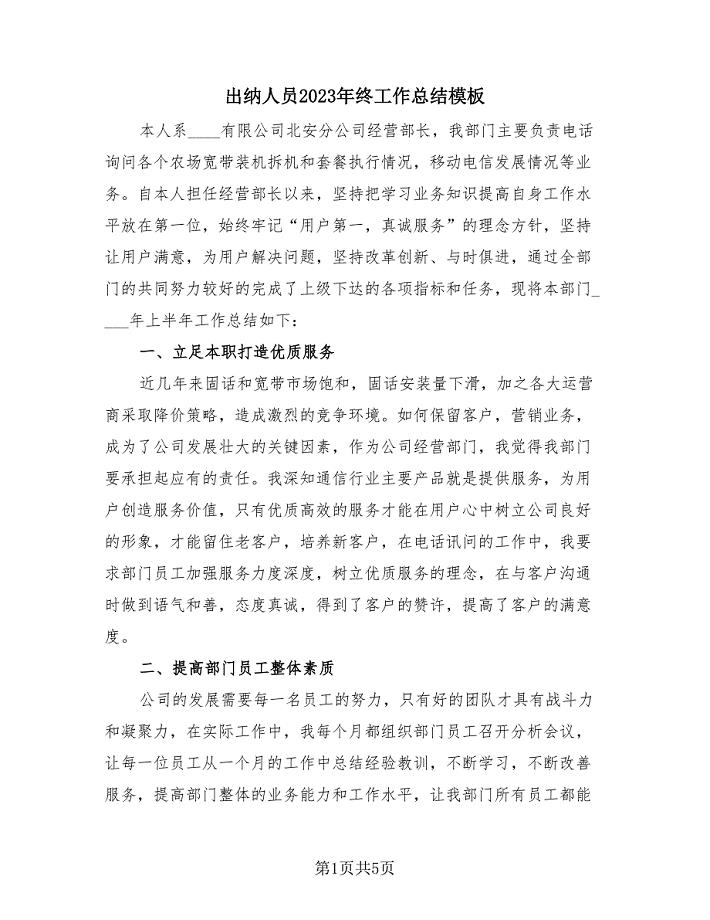
出纳人员2023年终工作总结模板(2篇).doc
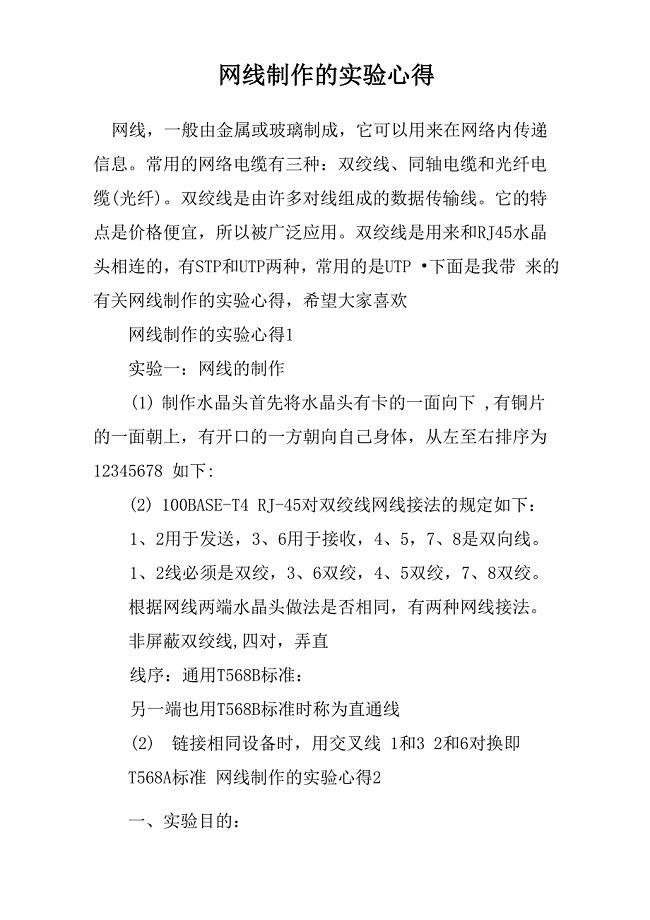
网线制作的实验心得
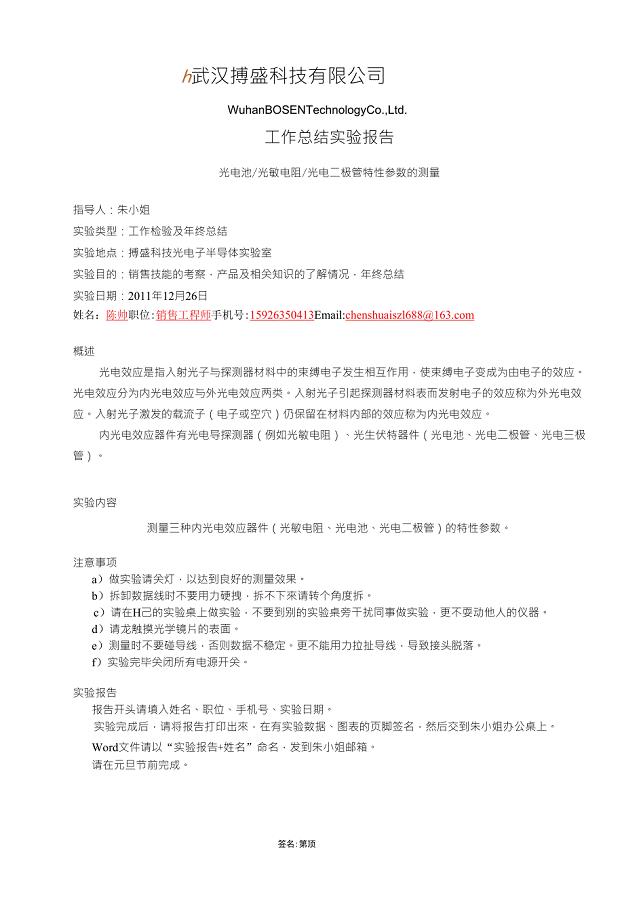
光电二极管特性参数的测量及原理应用
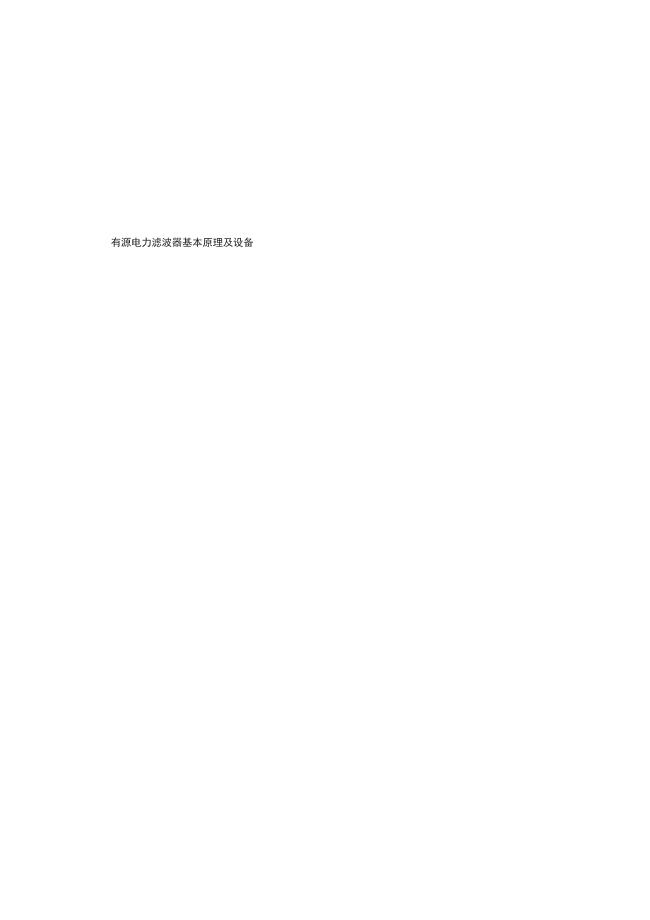
有源电力滤波器的基本原理
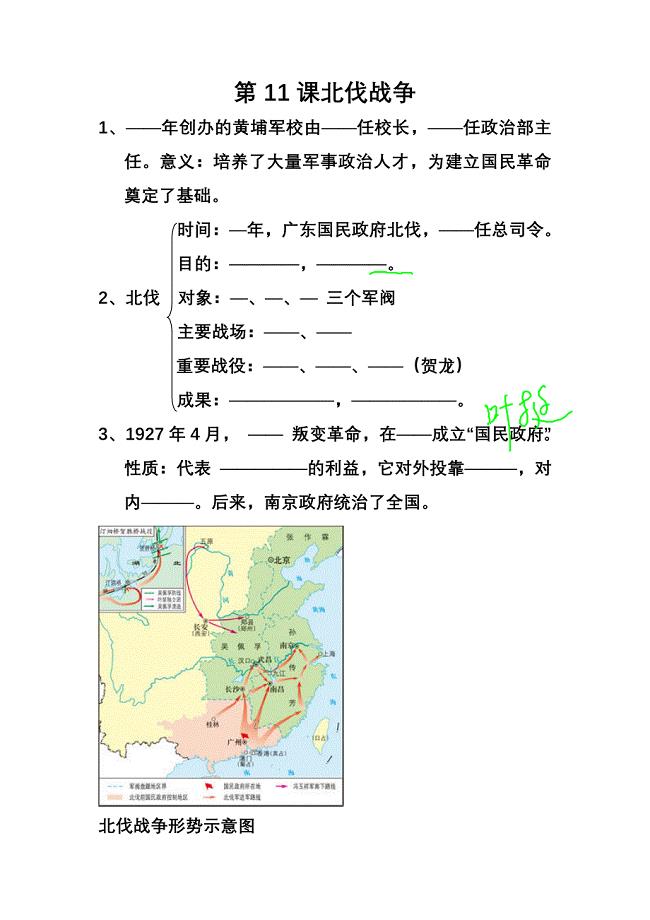
第11课北伐战争 (2)
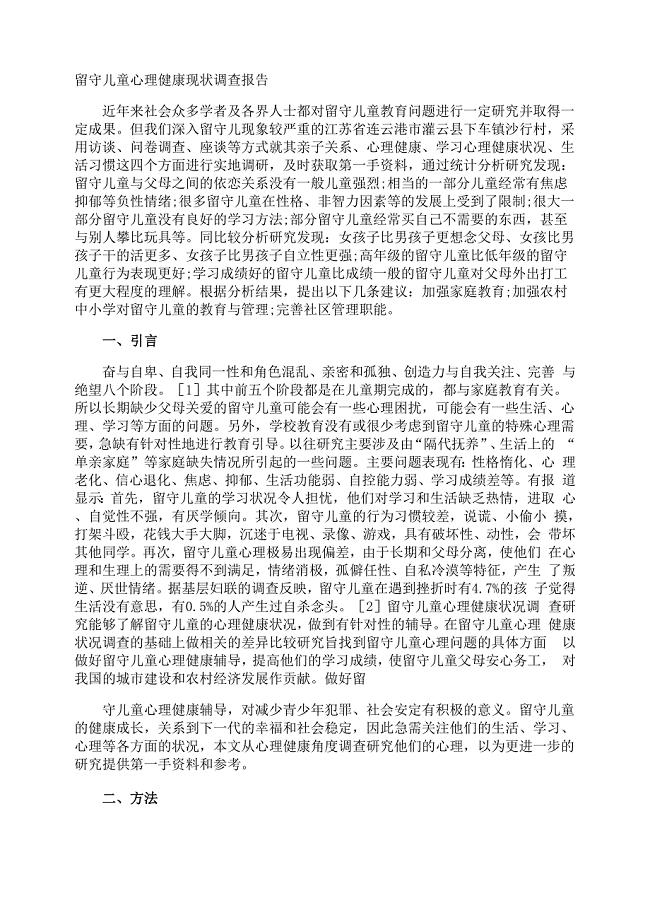
留守儿童心理健康现状调查报告
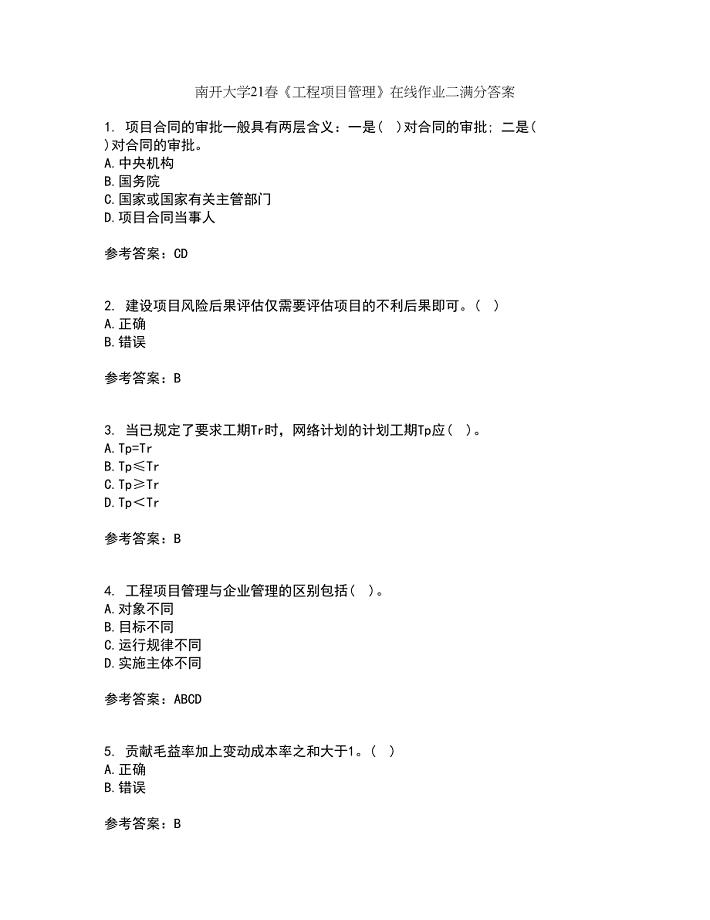
南开大学21春《工程项目管理》在线作业二满分答案33
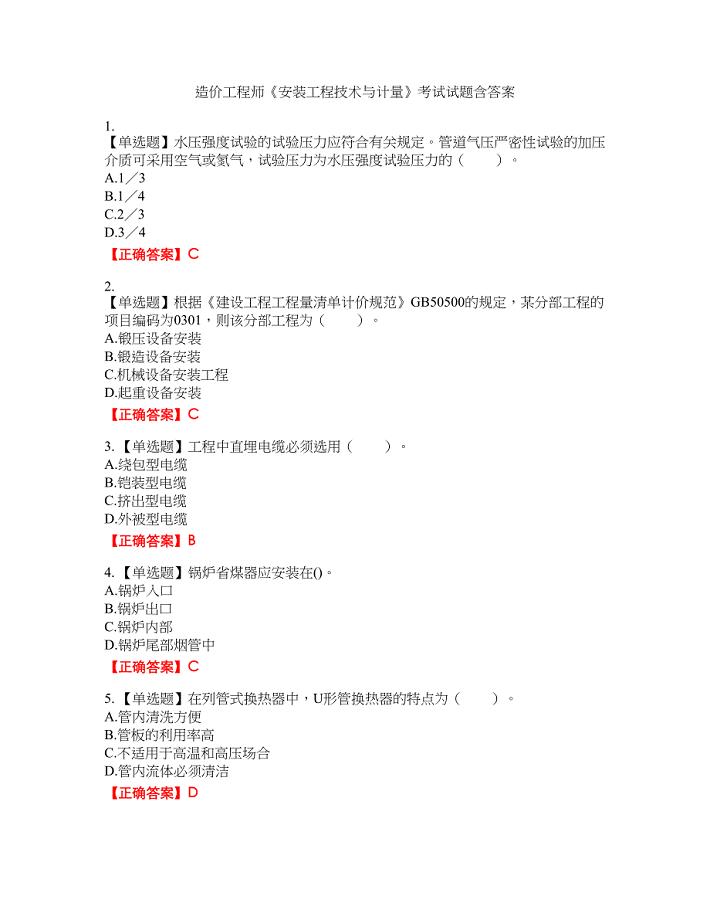
造价工程师《安装工程技术与计量》考试试题27含答案
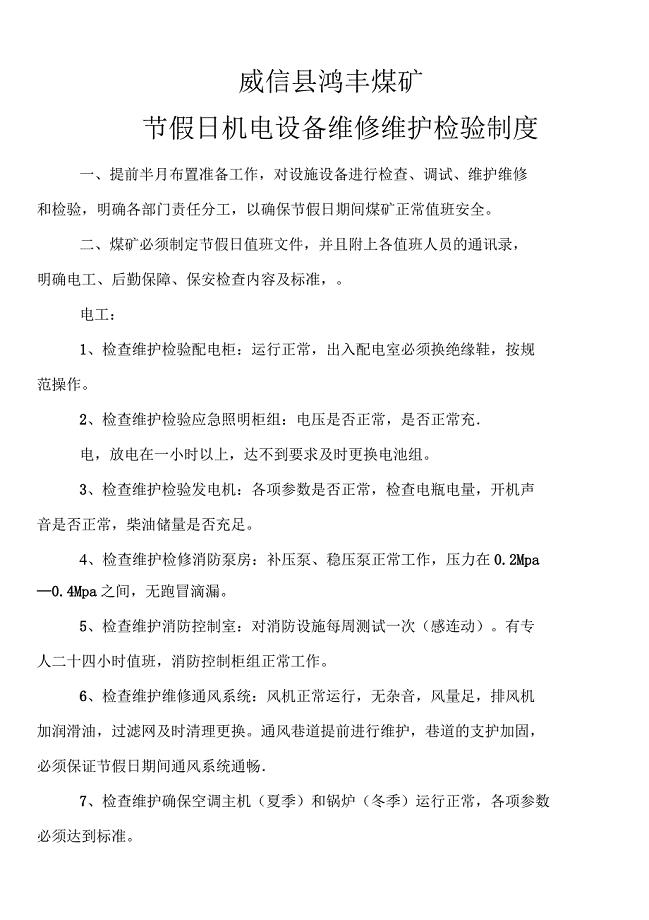
节假日机电设备维修维护制度
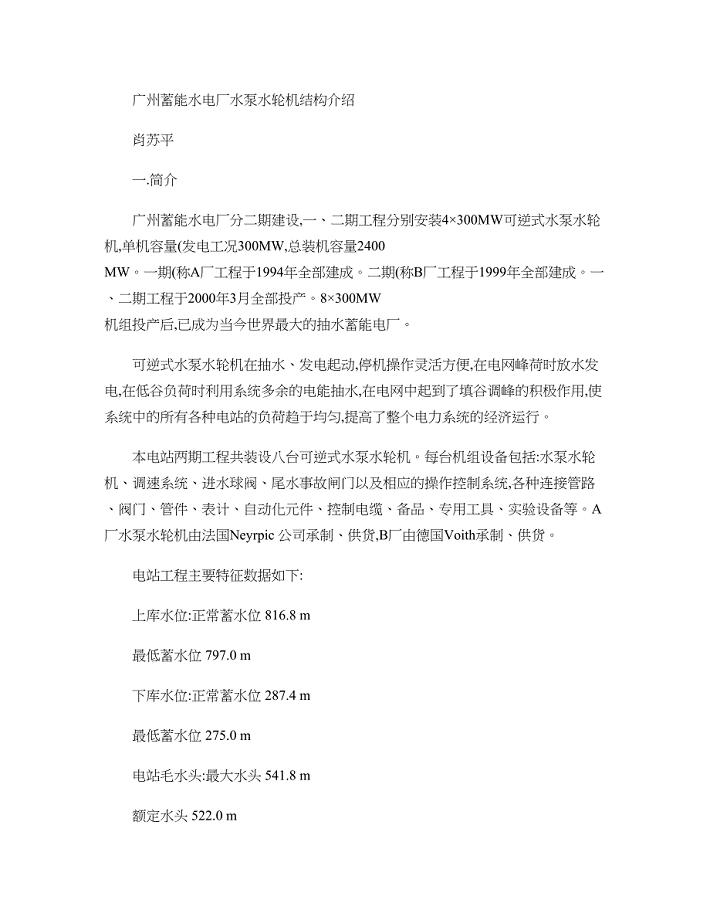
水泵水轮机结构介绍-(DOC 20页)
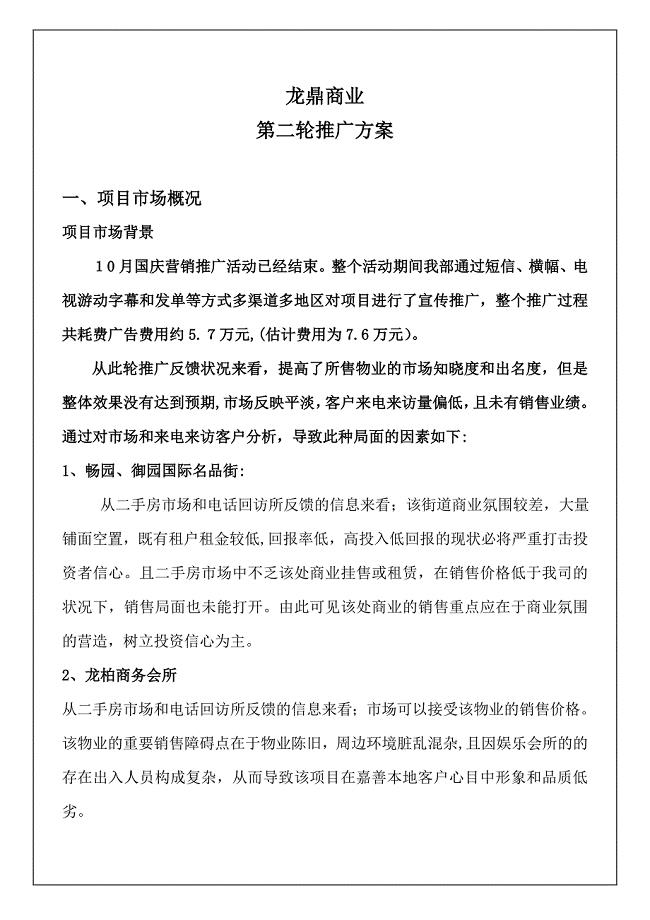
龙鼎商业第二轮推广改

传染病护理学复习题及答案

五年级下册语文期中试卷及参考答案
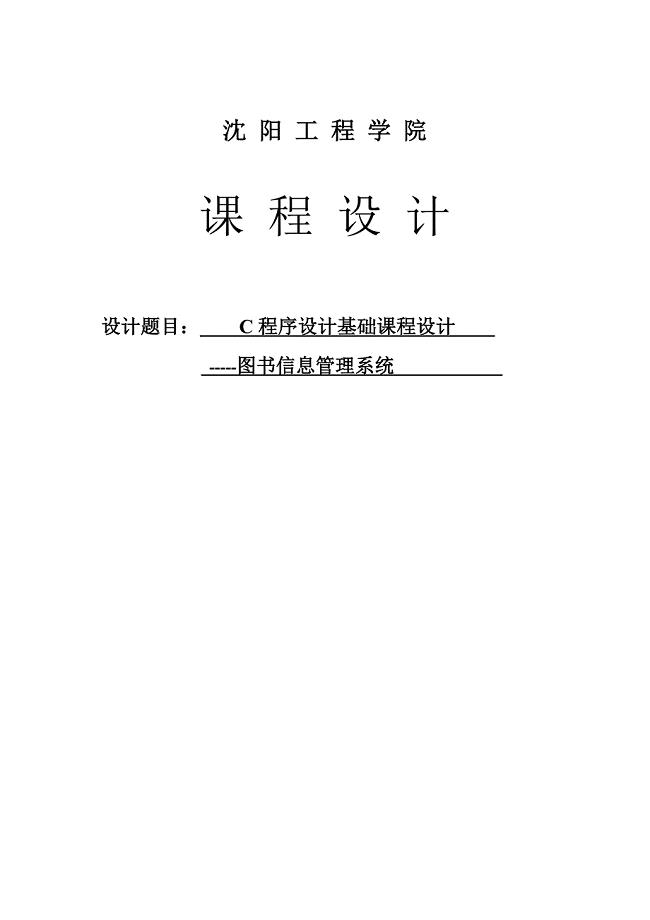
C语言程序设计基础课程设计图书信息管理系统

上海统计师考试报考条件
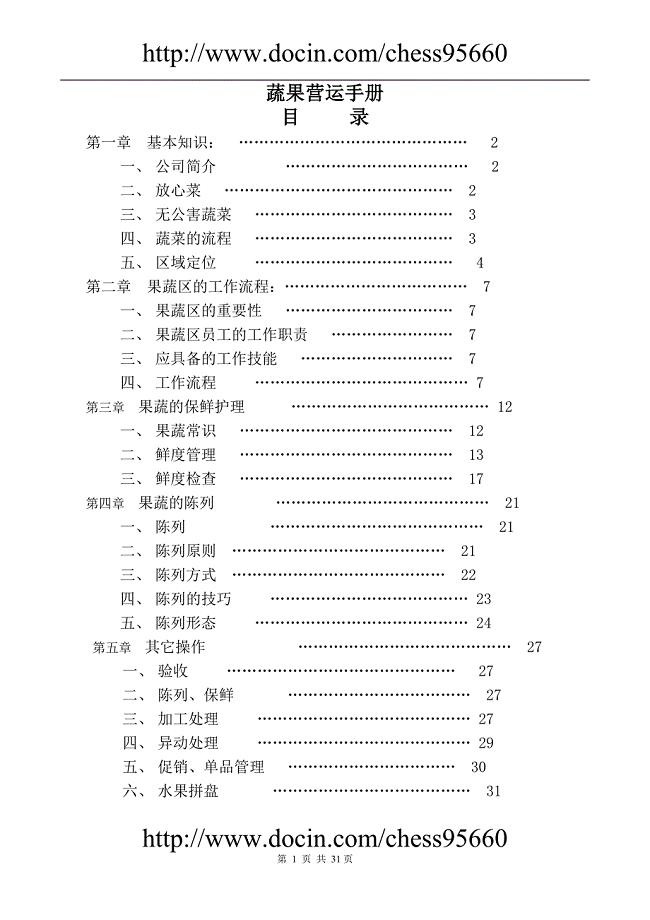
蔬果营运手册
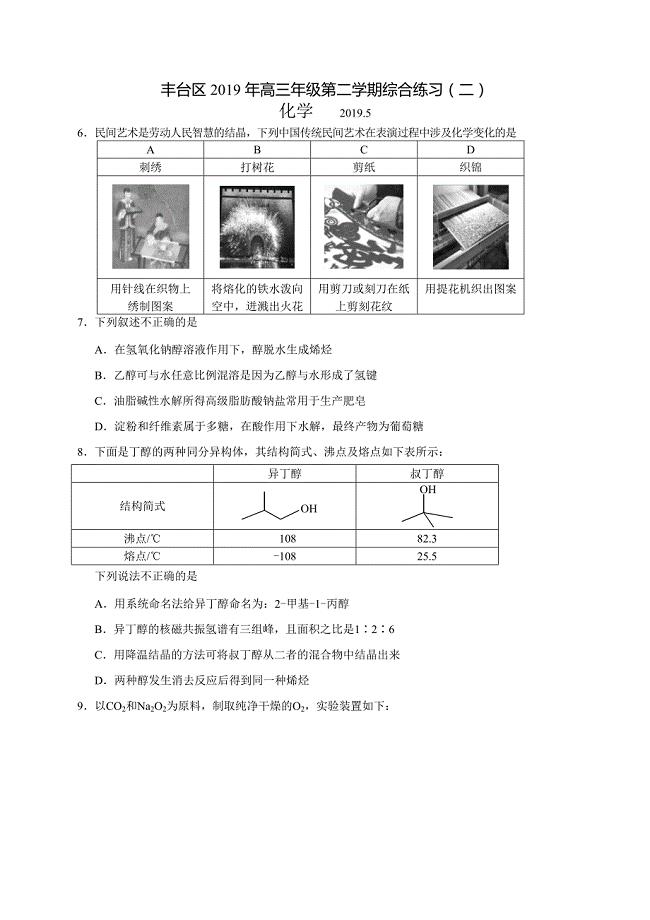
2019年北京市丰台区高三二模理综化学试题
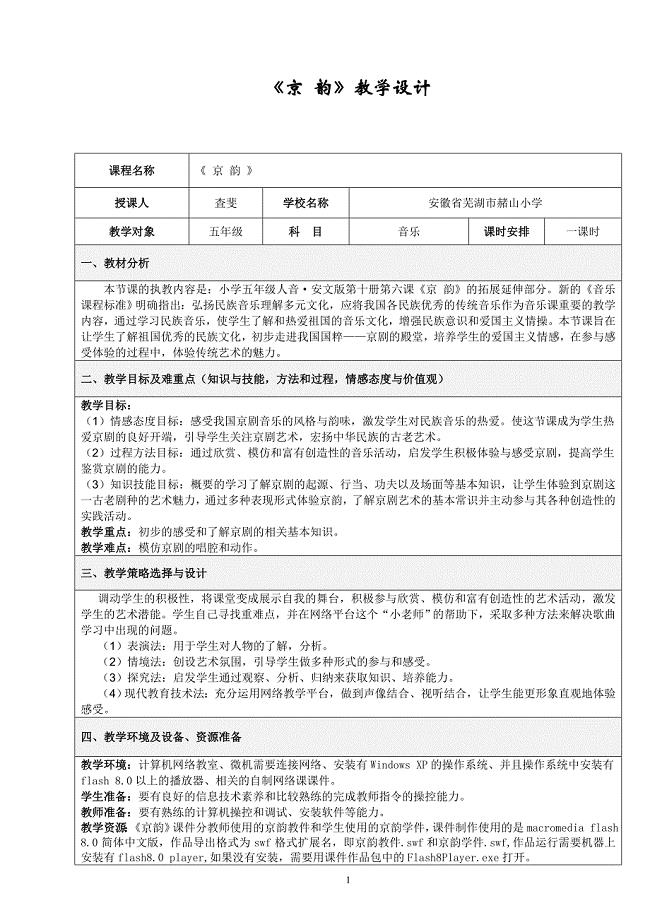
京韵教学设计
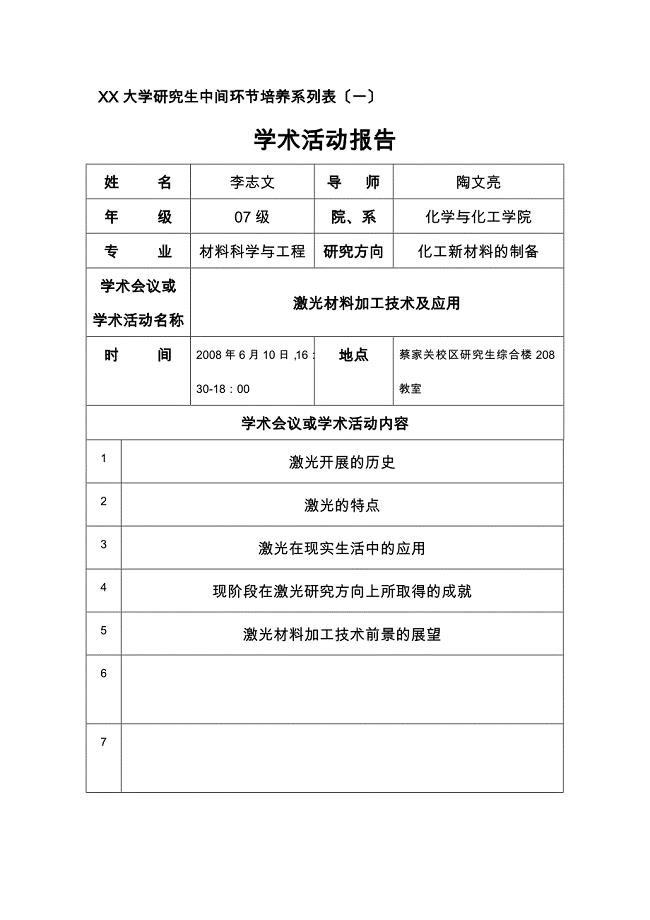
贵州大学研究生中间环节培养系列表
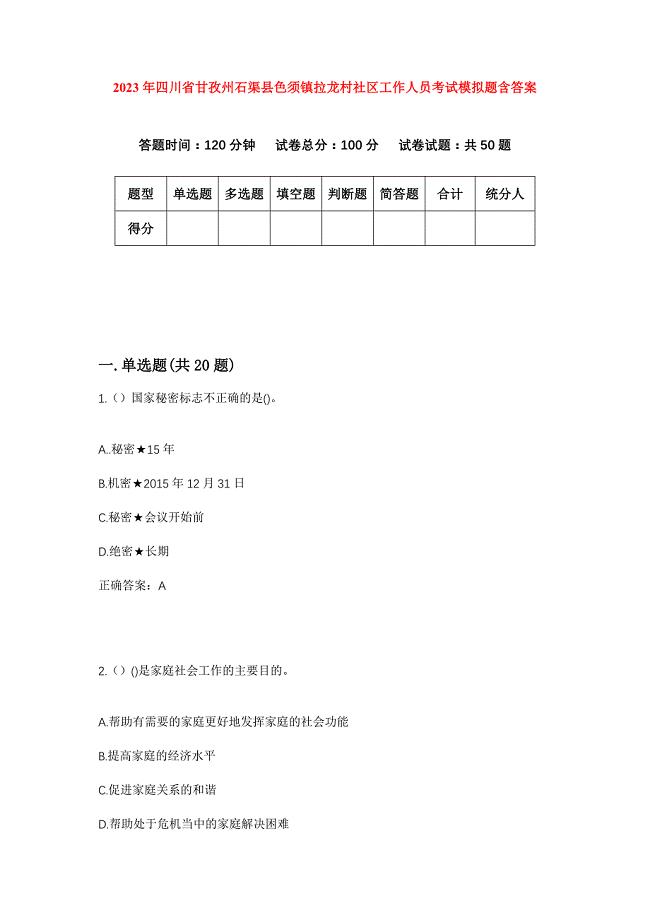
2023年四川省甘孜州石渠县色须镇拉龙村社区工作人员考试模拟题含答案
 第十一章简单电路练习题二
第十一章简单电路练习题二
2023-03-17 5页
 特种设备事故案例分析2
特种设备事故案例分析2
2023-10-04 138页
 轴的强度校核例题及方法名师制作优质教学资料
轴的强度校核例题及方法名师制作优质教学资料
2023-10-09 28页
 北京市八年级物理上册第七章力练习无答案新版新人教版通用
北京市八年级物理上册第七章力练习无答案新版新人教版通用
2023-12-19 5页
 4.5米天线基础
4.5米天线基础
2023-12-04 9页
 新人教版高一历史上学期期中考试试题附答案
新人教版高一历史上学期期中考试试题附答案
2024-01-04 10页
 宾客至上的理念
宾客至上的理念
2023-12-09 11页
 延边东方烧烤餐饮有限责任公司特许经营加盟合同
延边东方烧烤餐饮有限责任公司特许经营加盟合同
2023-02-09 12页
 3C认证界定范围及不适用范围
3C认证界定范围及不适用范围
2024-01-27 87页
 广西桂林市雁山中学八年级物理上册3.3探究平面镜成像特点导学案无答案新版粤教沪版
广西桂林市雁山中学八年级物理上册3.3探究平面镜成像特点导学案无答案新版粤教沪版
2023-02-06 5页

